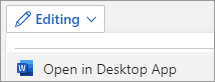Σημαντικό: Εάν η καρτέλα Προγραμματιστής δεν είναι ορατή, ανατρέξτε στο θέμα Εμφάνιση ή απόκρυψη της καρτέλας Προγραμματιστής.
Για να χρησιμοποιήσετε στοιχεία ελέγχου περιεχομένου, όπως ένα πλαίσιο ελέγχου
-
Για να προσθέσετε ένα στοιχείο ελέγχου, επιλέξτε την καρτέλα Προγραμματιστής και επιλέξτε ένα στοιχείο ελέγχου στην ομάδα Στοιχεία ελέγχου.
-
Για να ορίσετε ή να τροποποιήσετε ιδιότητες σε ένα υπάρχον στοιχείο ελέγχου, επιλέξτε την καρτέλα Προγραμματιστής και επιλέξτε
Για να μάθετε περισσότερα σχετικά με τη δημιουργία φορμών στο Word, ανατρέξτε στο θέμα Δημιουργία φορμών που συμπληρώνουν ή εκτυπώνουν οι χρήστες στο Word.
Σημαντικό: Εάν η καρτέλα Προγραμματιστής δεν είναι ορατή, ανατρέξτε στο θέμα Εμφάνιση ή απόκρυψη της καρτέλας Προγραμματιστής.
Για να χρησιμοποιήσετε στοιχεία ελέγχου περιεχομένου, όπως ένα πλαίσιο ελέγχου
-
Για να προσθέσετε ένα στοιχείο ελέγχου, επιλέξτε την καρτέλα Προγραμματιστής και επιλέξτε ένα στοιχείο ελέγχου στην ομάδα Στοιχεία ελέγχου παλαιού τύπου.
-
Για να ορίσετε ή να τροποποιήσετε ιδιότητες σε ένα υπάρχον στοιχείο ελέγχου, επιλέξτε την καρτέλα Προγραμματιστής και επιλέξτε
Για να μάθετε περισσότερα σχετικά με τη δημιουργία φορμών στο Word, ανατρέξτε στο θέμα Δημιουργία φορμών που συμπληρώνουν ή εκτυπώνουν οι χρήστες στο Word.
Η χρήση στοιχείων ελέγχου δεν είναι δυνατή στο Word για το web. Μπορείτε να χρησιμοποιήσετε στοιχεία ελέγχου στην εφαρμογή υπολογιστή.
-
Για να το ανοίξετε, στο επάνω μέρος της κορδέλας, επιλέξτε Επεξεργασία > Άνοιγμα στην εφαρμογή υπολογιστή.
Δεν έχετε την εφαρμογή word για υπολογιστή; Δοκιμάστε ή αγοράστε το Microsoft 365.